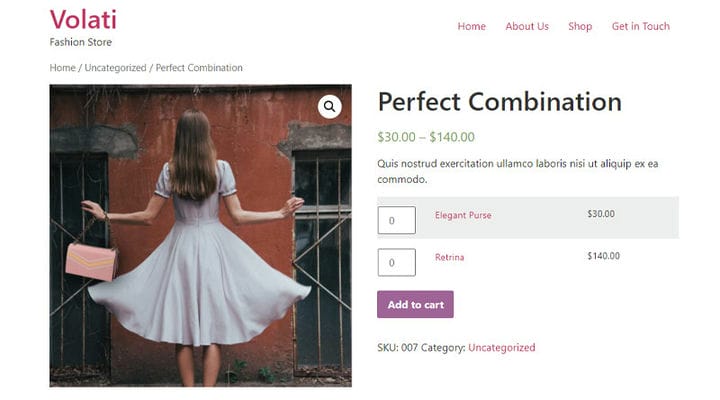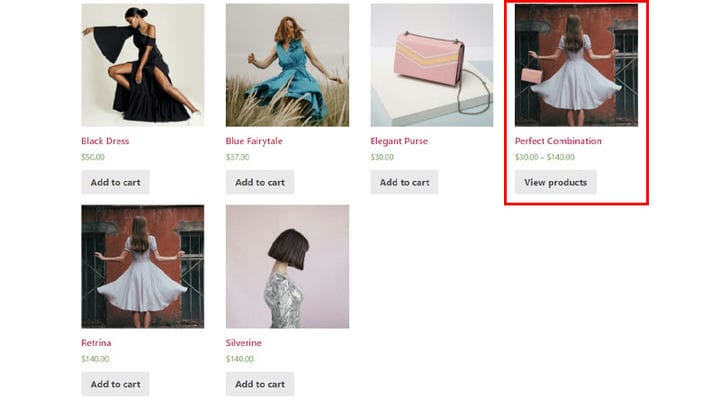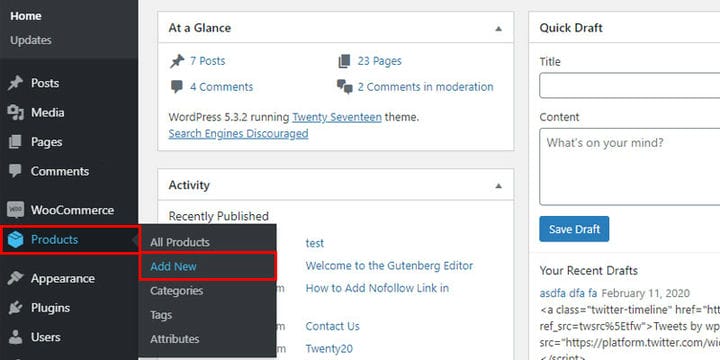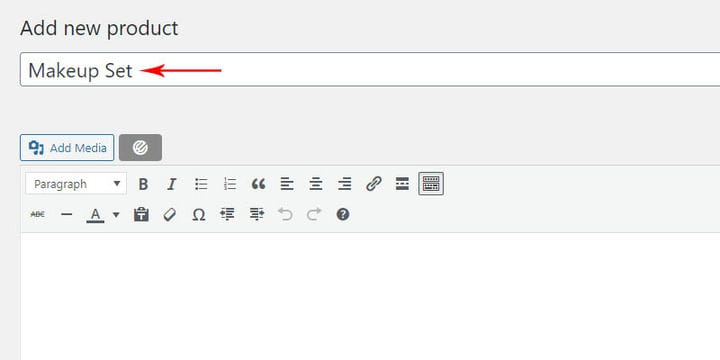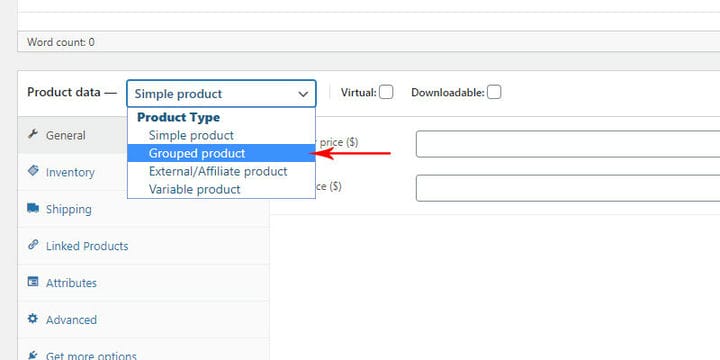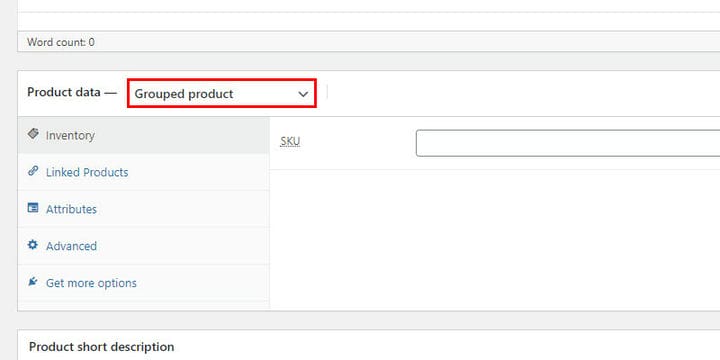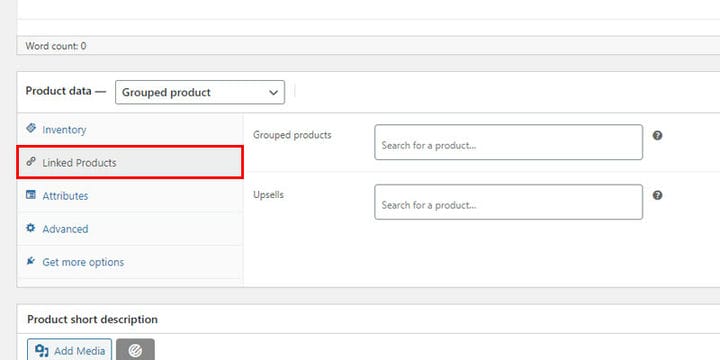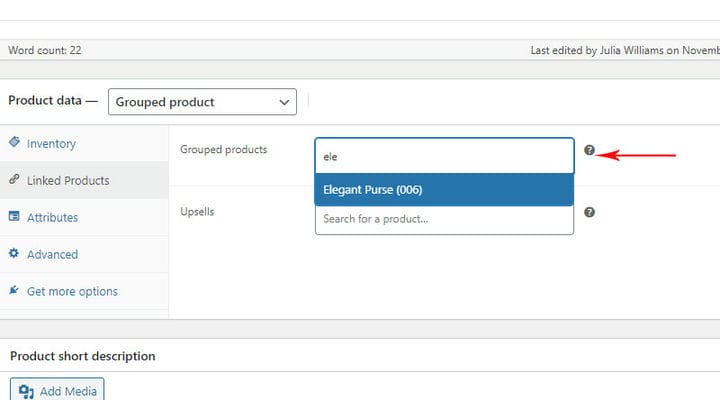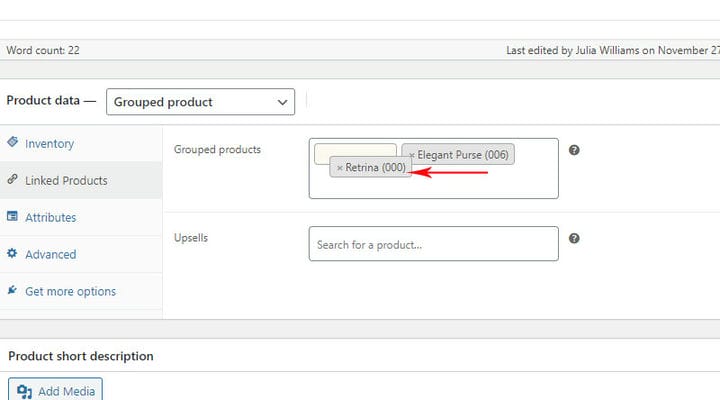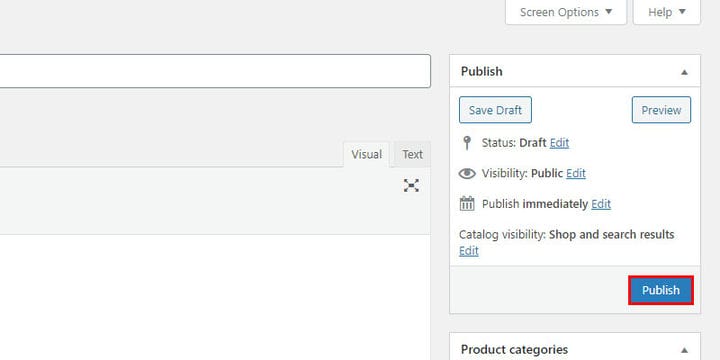Як створити згруповані продукти WooCommerce у WordPress
Що таке згруповані продукти WooCommerce?
Згруповані продукти є одним із багатьох чудових варіантів, які WooCommerce інтегрує у своє ядро. По суті, це функція, яка дозволяє демонструвати схожі, пов’язані продукти на одній сторінці, але все одно продавати їх окремо. Ваші відвідувачі високо оцінять це, оскільки це дозволить їм знайти та придбати продукти з асортименту (або кількох асортиментів) лише на одній сторінці. Налаштування згрупованого продукту може зайняти деякий час, але ви повинні мати на увазі той факт, що, показуючи різні варіації продукту або предмети, які схожі на одній сторінці, ви можете фактично запросити відвідувачів зробити додаткові покупки.
Давайте тепер подивимося, як це працює на практиці. Наприклад, певна сукня та сумка з вашого інтернет-магазину складають ідеальне модне поєднання.
Кожен досвідчений продавець знає, що створення гардеробних комбінацій не тільки спонукає споживачів розглядати конкретні речі, але й збільшує продажі.
Принцип групування продуктів у WooCommerce простий. По суті, це дозволяє придбати більше ніж один товар на одній сторінці продукту (сукню та сумку, про які ми згадували раніше).
Окремі продукти будуть показані на сторінці магазину, як зазвичай. На тій самій сторінці магазину згрупований товар буде показано незалежно від окремих товарів.
Нашому покроковому посібнику легко слідувати, і воно навчить вас, як створити згрупований продукт WooCommerce у WordPress. Звичайно, припускаючи, що ви вже успішно встановили плагін WooCommerce на свій сайт WordPress.
Крок 1: Створення окремих продуктів
Першим кроком у створенні згрупованого продукту WooCommerce є створення окремого продукту для кожного продукту з групи. Один продукт може бути будь-яким типом продукту (простий тип продукту, віртуальний тип продукту, тип продукту для завантаження тощо). Важливо ввести його ціну, такі характеристики, як вага, розміри та все інше, що характерно для цього продукту. Як ми вже говорили, ви можете показувати окремі продукти на своєму веб-сайті, а деякі з них можна згрупувати. Окремі товари, які будуть згруповані, створюються як будь-які інші товари у вашому магазині.
Крок 2: як згрупувати окремі продукти
У двох словах, щоб створити згрупований продукт, нам потрібно згрупувати окремі продукти. Ви вже створили один продукт на попередньому кроці. Продукт, який ми зараз створимо, буде батьківським для кожного продукту, який ми пізніше додамо до цієї групи.
Щоб розпочати створення згрупованого продукту, перейдіть на інформаційну панель користувача. У меню виберіть Товари > Додати новий, як і для всіх інших типів продуктів.
Перше, що вам потрібно зробити, це ввести назву для згрупованого продукту. Ви можете зробити це, ввівши вибране ім’я у відповідне поле.
Прокрутіть трохи вниз і зі спадного меню Дані про продукт виберіть Згрупований продукт.
Коли ви обираєте згрупований тип продукту, вкладки для налаштувань, які є у вашому розпорядженні, зміняться. Іншими словами, у порівнянні зі стандартним простим продуктом згрупований продукт має менше опцій.
Для згрупованого продукту ви можете розміщувати опис, налаштовувати пропоновані зображення та зображення в галереї, додавати теги та категорії для згрупованого продукту так само, як і для окремого продукту.
Будьте обережні, коли ви вводите цю інформацію, оскільки їх слід додавати до групи продуктів, а не до одного продукту з цієї групи. Тут також важлива вкладка «Пов’язані продукти», де ми будемо встановлювати дочірні продукти для нашої батьківської групи.
У полі «Групувати продукти» почніть вводити назву продукту, який потрібно включити до групи, і виберіть його зі списку. Ви можете додати скільки завгодно продуктів. Але будьте обережні, ви не хочете забагато продуктів у своїй групі, оскільки це може заплутати ваших клієнтів.
Додавши всі потрібні продукти, перетягніть їх, щоб упорядкувати їх і змінити спосіб їх відображення в групі.
Звичайно, як і для інших типів товарів, тут ви можете додати продукцію з більшою ціною в один клік.
Після того, як ви закінчите змінювати замовлення продуктів, натисніть кнопку «Опублікувати» та перегляньте сторінку продукту в реальному часі.
Як ви можете бачити в нашому прикладі, ми додали два продукти до групи – сумку та сукню Retrina. Зверніть увагу на те, як написана ціна.
У нашому прикладі діапазон цін коливається від 30$ до 140$, що означає, що ціни на дочірні товари в цій групі коливаються від 30$ (мінімум) до 140$ (максимум). Група товарів не має точної ціни – це завжди асортимент. До того ж у кожного товару з групи є своя ціна. Крім того, назва кожного продукту є посиланням, яке веде до дочірнього продукту. Це чудово, враховуючи, що в згрупованому продукті ви не можете побачити такі деталі, як вага та розміри – покупці можуть натиснути назву продукту та перейти на сторінку окремого продукту, де можна знайти всю важливу інформацію.
Давайте завершимо це
WooCommerce є універсальним і багатофункціональним, тому не дивно, що люди використовують його для будь-якого типу онлайн-магазину. Як ми показали в цій статті, ви можете легко створити згрупований продукт у WooCommerce, який може покращити не лише ваш досвід користувача, але й продажі. Крім того, не забудьте встановити плагіни, які запобігатимуть залишенню кошика WooCommerce у майбутньому. Спробуйте самі та повідомте нам про результати!